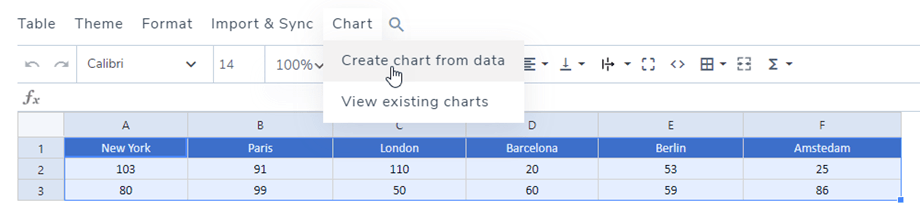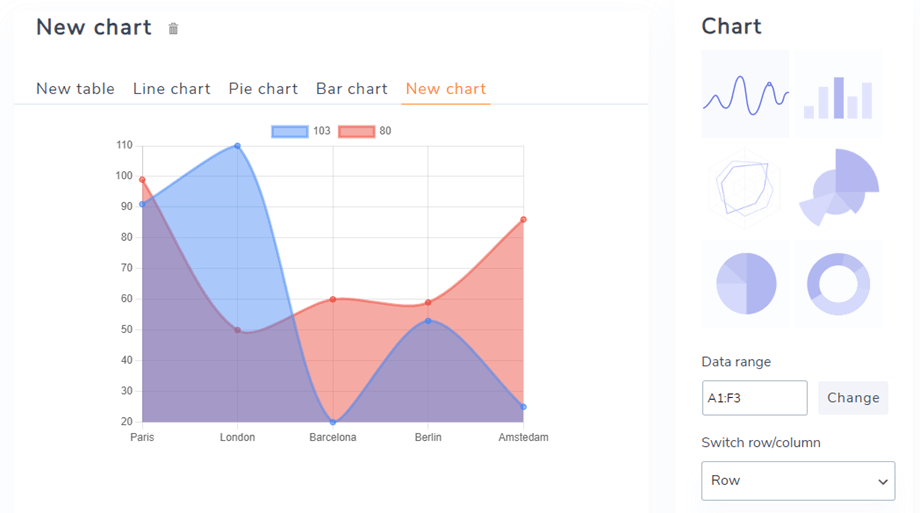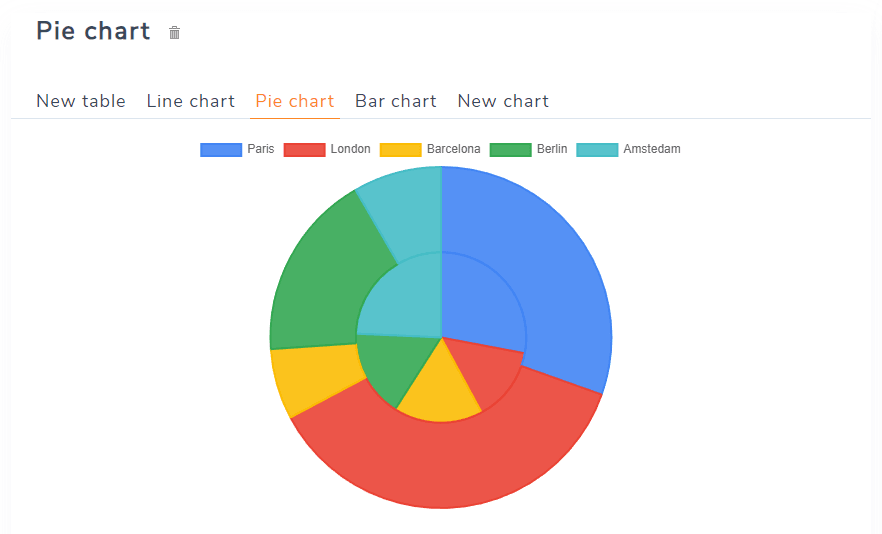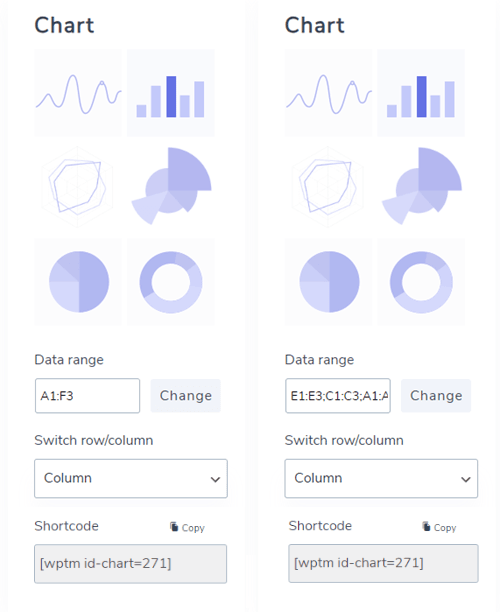WP Table Manager: แผนภูมิจากตาราง
1. สร้างตารางด้วย data
ตั้งแต่เวอร์ชัน 2.0 คุณมีความเป็นไปได้ที่จะเพิ่มแผนภูมิภายในเนื้อหาของคุณ ขั้นแรก สร้างตารางพร้อมข้อมูลเพื่อสร้างแผนภูมิ
คุณยังสามารถเลือกคอลัมน์แยกกันตั้งแต่สองคอลัมน์ขึ้นไปโดยใช้ Control (Windows)/Command (Mac) เพื่อสร้างแผนภูมิใหม่
จากนั้นทำการเลือกของคุณเพื่อสร้างแผนภูมิ ที่นี่เลือกตารางทั้งหมดแล้ว คลิก เมนู แผนภูมิ > สร้างแผนภูมิจากปุ่มข้อมูล
แผนภูมิจะถูกสร้างขึ้นตามช่วงข้อมูลที่คุณเลือก ทางด้านขวา คุณสามารถเลือกประเภทแผนภูมิได้ คุณสามารถสร้างเป็นกราฟตามที่คุณต้องการจากชุดข้อมูล
กราฟจะได้รับการอัปเดตแบบไดนามิกเกี่ยวกับการเปลี่ยนแปลงข้อมูลในตาราง
หรือคุณสามารถคลิกที่ Menu Chart > ดูแผนภูมิที่มีอยู่ หากคุณสร้างแผนภูมิแล้ว
2. พารามิเตอร์กราฟ
เมื่อเพิ่มกราฟแล้ว คุณจะมีตัวเลือกบางอย่างในคอลัมน์ด้านขวา
- ประเภทแผนภูมิ: มีแผนภูมิตัวอย่าง 6 แบบ
- เลือกช่วง: พื้นที่ข้อมูลของคุณในตาราง
- สลับ แถว/คอลัมน์” ใช้ได้เฉพาะเมื่อคุณเลือกเฉพาะตัวเลขในชุดข้อมูลเท่านั้น คุณจะได้รับอนุญาตให้สลับข้อมูลจากคอลัมน์เป็นแถว
- รหัสย่อ: รหัสย่อของแผนภูมิที่คุณสามารถแทรกในตัวแก้ไข
ข้อมูลแกนที่กำหนดเอง
ใน ข้อมูลแกนแบบกำหนดเอง คุณสามารถเลือกแถว/คอลัมน์ตามการตั้งค่าด้านบน
- Series: เลือกแถว/คอลัมน์ที่จะแสดง
- แกน X
- เลือกแถว/คอลัมน์
- ใช้แถว/คอลัมน์ที่เลือกเป็นป้ายชื่อ X
- ใช้แถว/คอลัมน์แรกเป็นข้อมูลแผนภูมิ
- แกน Y
- ขั้นตอนสำคัญ
- ค่าต่ำสุดของแกน Y
สีของชุดข้อมูล
ในส่วนนี้ คุณสามารถเลือกสีสำหรับคอลัมน์และแถวได้
การกำหนดค่า
ใน การกำหนดค่า คุณสามารถปรับรูปแบบบางอย่างของแผนภูมิได้
- การแสดงคำอธิบายแผนภูมิ: แสดง/ซ่อนคำอธิบายแผนภูมิเหนือแผนภูมิ
- ข้อความคำอธิบายที่กำหนดเอง: แก้ไขข้อความของคำอธิบายแผนภูมิ
- ความกว้างของแผนภูมิ/ความสูงของแผนภูมิ: กำหนดความกว้าง/ความสูงของแผนภูมิ
- จัดแนวแผนภูมิ: เลือกตำแหน่งที่จะแสดงในส่วนหน้า